bueno se que hace poco puse que no sabia como se instalaba pero buscando por el google salto esta web Invision power board manual invision board Cita: Hoy en día es fácil encontrar en muchas páginas Web foros para que los usuarios de una determinada página, mantengan charlas y tertulias sobre diversos temas. En este tutorial, bajaremos, instalaremos y configuraremos un completo y seguro foro para que usted pueda ofrecerlo a sus visitantes. Además, los foros invision son muy seguros en comparación con otro tipo de foros. Necesitaremos un cliente de FTP y un espacio Web que soporte php y mysql, y tener a mano la contraseña de la base de datos mysql, su username y el nombre de la base de datos. Nota: El ejemplo ha sido en lycos por ser un lugar gratuito que muchas personas utilizan. Este tutorial está dividido en 3 capítulos, primero la descarga del foro, luego su instalación y por último su configuración. 1º Vamos a bajar el Invision power board desde su pagina Web Primero, para descargarlo, vamos a ir a www.invisionboard.com y pincharemos donde pone Download: A continuación pincharemos sobre Free trial version information: Continuaremos pinchando en Download invision power board 1.3 Seguiremos pinchando en Invision power board 1.3.1 (final) Clickearemos ahora en I have read... y luego a continuación en Download, para bajarlo al disco duro: Ya tenemos en nuestro disco duro , en un .zip, el foro en cuestión. Ahora, lo que tenemos que hacer, es descomprimir la carpeta en nuestro disco duro. Aparecerán varias carpetas, y el contenido de la carpeta Upload , es el que debemos de subir mediante ftp a nuestro espacio Web. Podéis dejar el foro en la carpeta raíz o en otra carpeta, yo he optado por la carpeta Foros. El proceso de subir los archivos al ftp durará entre 10 y 60 minutos generalmente dependiendo de la conexión, si tienes un 56k podría tardar bastante mas. Una vez subido, vayamos al segundo paso, la instalación: 2º Instalar el foro Iremos a nuestro navegador, a la dirección de nuestro espacio Web/sm_install.php . Por ejemplo si nuestro espacio Web fuera en lycos y estuviera el foro en la carpeta foros, iríamos a http://usuarios.lycos.es/usuario/foros/sm_install.php. Nos aparecerá esta ventana para comenzar la instalación y clickearemos en Proceed: Ésta es la ventana que nos aparece a continuación. Tendremos que rellenar algunos datos: En SQL database name, pondremos el nombre de nuestra base de datos. En SQL username, el nombre de usuario que tenemos en nuestra base de datos. En SQL password, introduciremos la contraseña para acceder a la base de datos En la segunda fila, introduciremos nuestro nick, dos veces nuestra contraseña de administrador, y por ultimo un email público de contacto. Una vez rellenado estos datos, pincharemos sobre Proceed. Nota: Los demás datos de este formulario no hacen falta tocarlos si no se sabe lo que se está haciendo, o si la base de datos, en vez de estar en localhost, está en otro lugar. Aparecerá esta ventana de notificación y clickearemos en Click here: Otra ventana de notificación, clickearemos nuevamente en Click here: Tenemos ahora que borrar el archivo sm_install.php de nuestro espacio Web. Ahora nuevamente, también sobre Click here: Ahora está ya nuestro foro instalado como veremos en esta imagen, y tendremos que identificarnos con nuestro nick y contraseña para poder entrar como Administrador: 3º Parte. Configuración del foro: Una vez verificados, nos autentificaremos como admin yendo a Admin CP, en el recuadro rojo: a.C. , pondremos nuestra contraseña para identificarnos como administrador y pulsaremos sobre Log in: Ésta es la primera vez que veremos el gran panel de control que tenemos como Administrador: En el cuadro amarillo, podremos dejar Notas, como si fueran post it, para otros administradores que entren en nuestro foro, al igual que una serie de datos en la parte de debajo, y unos menús desplegables en la parte de la izquierda. Por ser la primera vez, vamos a configurar los subforos para ponerlos a nuestro gusto, iremos a Forum control, y luego a Manage Forums: Aquí podemos retocar las Categorías de subforos, o los propios Subforos que hayan. Comenzaremos retocando la categoría que nos viene por defecto ,presionando el botón de Edit. Nos aparecerá la siguiente pantalla, donde cambiaremos el nombre de la categoría, y le daremos al botón de Armend this category para aceptar Nota: Si presionamos a continuación sobre el botón Permissions, podremos retocar los permisos del subforo, para por ejemplo, que solo puedan leer su contenido los administradores. Presionando sobre el botón Settings, podremos retocar nuestro Subforo por defecto para ponerlo a nuestro gusto, donde cambiaremos el nombre del subforo y su descripción: Aceptaremos los cambios presionando s obre Edit this forum. Nota: Podemos especificar una contraseña para poder acceder a este subforo en la parte de debajo de esta ventana, a la derecha de Require password access: Nota: si queremos crear mas subforos o categorías , presionaremos sobre los botones de New Category o New Forum. Ya tenemos nuestros subforos creados, pero podemos seguir configurando nuestro foro. Vamos a ir a System settings, y luego a General Configuration: a.C. podremos poner el nombre del foro, el nombre del sitio donde esta el foro, la dirección Web donde está el foro, entre otras cosas. Presionaremos sobre Submit changes para aceptar. También podemos personalizar nuestro foro en el botón Topics, Posts & Polls, cambiando el nombre que se le dan a los anuncios (pinned) por Anuncio, las encuestas cambiando el nombre original de Poll por Encuesta, o el prefijo del nick que usen los nicks invitados (no registrados) que posteen en nuestro foro, en mi caso he cambiado Guest_, por Inv_ Por ultimo, iremos a Calendar, para así, si queremos, quitar esa pantalla del inicio donde muestra quien cumple años de los usuarios registrados cada día , presionando en No, y luego dándole a Submit changes Veamos que tal ha quedado nuestro foro, vamos a ir al subforo que hemos retocado, para borrar el mensaje de bienvenida, presionando primero sobre Welcome: Y ahora, en la ficha de moderation options, podemos elegir mover este mensaje, borrarlo, cerrarlo para que no hayan mas respuestas, etc. En nuestro caso, presionaremos sobre Delete, y luego le daremos a Go, para borrarlo se requerirá una confirmación, pero así podremos quitar el mensaje de bienvenida por defecto. Esta operación la podremos repetir con cualquier próximo mensaje que sea escrito en el foro. Éste es un ejemplo de mensaje escrito en este foro, para confirmar que todo lo hemos hecho bien: Con esto, hemos terminado, espero que les haya servido este foro para su pagina Web Nota para usuarios avanzados: Este manual va indicado a personas que no sepan nada y quieran ponerse un foro flexible y seguro en su página Web, configurando las opciones imprescindibles. Si usted es un webmaster más experimentado, o de una comunidad de usuarios más grande, podría ser buena idea que se pasara por las opciones de moderación para asignar moderadores, asignar otros administradores, o aumentar el control de flood del foro. También pueden descargarse estilos para cambiar la apariencia del foro, o quitar el logo de Invision, simplemente sustituyendo el origen de la imagen, por una de nuestro logo con igual nombre y extensión. El ejemplo ha sido con el foro en inglés, ya que no hay traducciones oficiales al castellano, que por contra las hay en algunas páginas, aunque en la opción de idioma de nuestro foro podremos retocar y traducir manualmente todas las palabras que queramos por las nuestras propias Hay muchísimas páginas con recursos y modificaciones en inglés y en castellano por Internet, es cuestión de buscarlas. Gracias por leer este tutorial P.D.: hay ciertos archivos que fallan al subirlos via ftp a miarroba y esos archivos si son necesarios asi que mirando el foro de aquí alguien puso que se podían subir bien vía webftp.......... espero que este manual ayude un poco a gente despistada como yo...... |
ATENCIÓN: Este tema no tiene actividad desde hace más de 6 MESES, te recomendamos abrir un nuevo tema en lugar de responder al actual |
Opciones: Ir al subforo: |
Permisos: TU NO PUEDES Escribir nuevos temas TU NO PUEDES Responder a los temas TU NO PUEDES Editar tus propios mensajes TU NO PUEDES Borrar tus propios mensajes |
| Temas similares | ||||
| Tema | Usuarios | Respuestas | Visitas | Actividad |
|---|---|---|---|---|
Por: MELERIX, el 06/Oct/2005, 22:18 | 0 | 2k | Oct/05 | |
Por: roco3d, el 25/Nov/2004, 14:23 | 0 | 2k | Nov/04 | |
Por: libermman, el 17/Sep/2004, 20:11 | 7 | 3k | Sep/04 | |
Por: Arash, el 13/Ago/2004, 16:55 | 0 | 3k | Aug/04 | |
Por: _Nabuco_, el 04/Ago/2003, 17:25 | 4 | 2k | Aug/03 | |